Come accedere alla versione desktop di Facebook su iPhone
Varie / / November 28, 2021
Facebook, l'applicazione di social networking più apprezzata, viene utilizzata sia su computer che su telefoni cellulari. L'utilizzo dell'app di Facebook sui dispositivi mobili semplifica il caricamento di storie e foto, la trasmissione in diretta e l'interazione in gruppi riducendo l'utilizzo dei dati. D'altra parte, l'app desktop di Facebook ti consente di accedere a più funzionalità. Chiaramente, a ciascuno il suo. Ogni volta che accedi a Facebook utilizzando un browser mobile, vieni automaticamente indirizzato alla visualizzazione del sito web mobile. Se desideri accedere alla versione desktop di Facebook anziché alla versione mobile di Facebook sul tuo iPhone o iPad, dovrai utilizzare il collegamento alla versione desktop di Facebook o abilitare il sito desktop di richiesta di Facebook caratteristica. Leggi sotto per saperne di più!
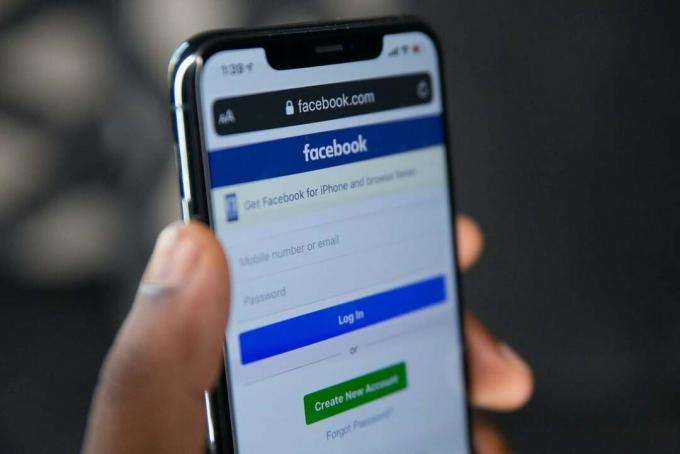
Contenuti
- Come accedere alla versione desktop di Facebook su iPhone e iPad?
- Metodo 1: utilizzare il collegamento alla versione desktop di Facebook.
- Metodo 2: utilizzare il sito desktop della richiesta di Facebook.
- Per iOS 13 e versioni successive
- Per iOS 12 e versioni precedenti
- Per la versione iOS 9
- Per la versione iOS 8.
Come accedere alla versione desktop di Facebook su iPhone e iPad?
Ci sono una serie di motivi per cui potresti voler utilizzare la funzione di richiesta del sito desktop di Facebook, come ad esempio:
- Flessibilità: L'accesso a Facebook su un sito desktop offre la flessibilità di accedere a tutte le funzionalità disponibili nell'applicazione.
- Vista più ampia: Il sito desktop consente di visualizzare l'intero contenuto della pagina Facebook, in una sola volta. Questo si rivela molto utile, specialmente durante il lavoro di destrezza e il surf insieme.
- Controllo avanzato: Secondo le recensioni degli utenti, il sito desktop è più accattivante e affidabile. Inoltre, fornisce un migliore controllo sui tuoi post e commenti.
Nota: Se desideri utilizzare la versione desktop di Facebook su iPhone, devi accedere al tuo account. Inserisci la tua nome utente e parola d'ordine e accesso al tuo account Facebook.
Metodo 1: utilizzare il collegamento alla versione desktop di Facebook
Questo è un metodo sicuro e affidabile e suggerito da fonti ufficiali su Facebook. Un link trucco può essere utilizzato per accedere alla versione desktop di Facebook su iPhone e iPad. Quando tocchi questo link, vieni reindirizzato alla visualizzazione desktop dalla visualizzazione mobile. Segui questi passaggi per utilizzare il collegamento alla versione desktop di Facebook:
1. Apri un browser web mobile come Safari.
2. Qui, apri il Pagina iniziale di Facebook.
3. Questo aprirà la tua versione desktop di Facebook su iPhone, come illustrato di seguito.

Leggi anche:5 modi per risolvere Safari non si aprono su Mac
Metodo 2: utilizzare il sito desktop della richiesta di Facebook
Per iOS 13 e versioni successive
1. Avvia il Pagina iniziale di Facebook su qualsiasi browser web.
2. Tocca il simbolo AA dall'angolo in alto a sinistra.
3. Qui, tocca Richiedi sito web desktop, come di seguito evidenziato.
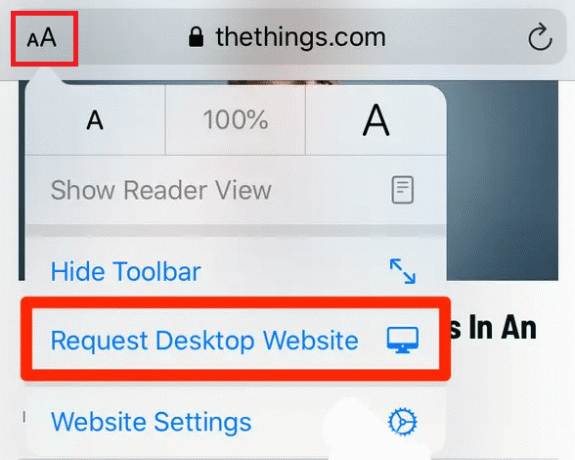
Per iOS 12 e versioni precedenti
1. Avvia il Pagina web di Facebook su Safari.
2. Tocca e tieni premuto Aggiorna icona. Si trova sul lato destro della barra degli URL.
3. Dal pop-up che appare ora, tocca su Richiedi sito desktop, come evidenziato.
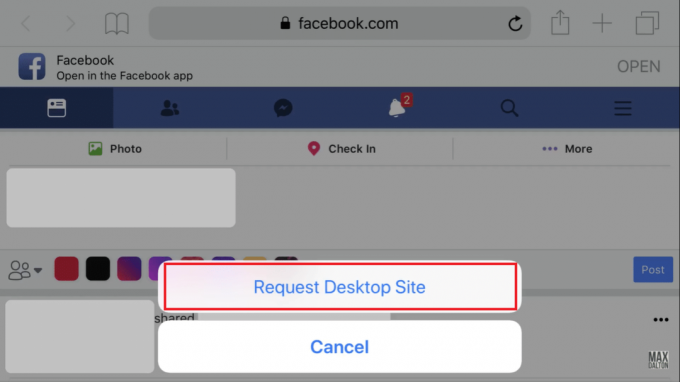
Per la versione iOS 9
1. Avvia il Pagina web di Facebook, come prima.
2. Tocca il Condividere simbolo 
3. Qui, tocca Richiedi sito desktop, come mostrato evidenziato.
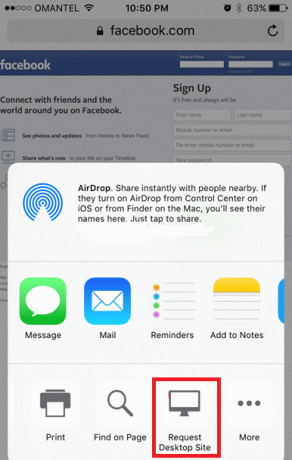
Per la versione iOS 8
1. Accesso alla tua account Facebook tramite browser web Safari.
2. Tocca il URL di Facebook nella barra degli indirizzi.
2. Ora, il testo selezionato sarà evidenziato, e un Elenco dei segnalibri apparirà.
3. Apri il menu e seleziona Richiedi sito desktop opzione.
Consigliato:
- Come visualizzare il sito desktop LinkedIn dal tuo Android/iOS
- Come rimuovere un dispositivo dall'ID Apple
- Come bloccare i popup in Safari su Mac
- Risolto il problema con il computer che non riconosce l'iPhone
Speriamo che questa guida ti sia stata utile e che tu possa accedi alla versione desktop di Facebook su iPhone e iPad. Se hai domande/commenti su questo articolo, sentiti libero di inserirli nella sezione commenti.



